AutoCAD Copier-coller impossible et lenteur
AutoCAD Copier-coller impossible et lenteur
Problème identifié :
Le copier-coller devient très lent voire impossible !
La taille du fichier en octet augmente sans raison et prend une taille très importante ! voir l'article Autodesk
Avec AutoCAD et AutoCAD LT 2015 et 2016
La commande PURGER voir article, a évolué.
Depuis la version 2015, la commande Purger propose l'option : purger automatiquement les données non référencées.
Démarrez la commance Purger depuis le menu d'application :
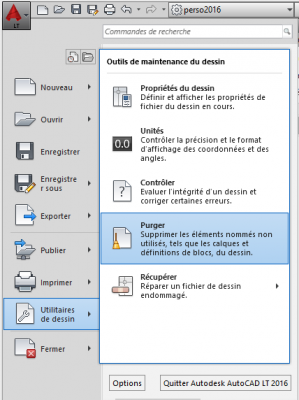

cochez : purger automatiquement les données non référencées.
Cette option permet de supprimer des types de lignes et objets responsables du ralentissement.
Vous pouvez aussi utiliser la commande -PURGER (sans case de dialogue) et utiliser l'option Données non référencées, depuis le menu contextuel :
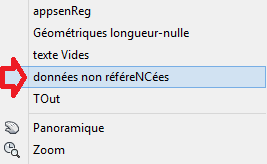
Astuce : après purger enregistrer et comparer les tailles octets des dessins !
Pour AutoCAD 2014 et 2013 :
Télécharger le hotfix : AutoCAD DGN Hotfix for AutoCAD 2013/2014
S'applique aussi sur les AutoCAD métiers comme AutoCAD Mechanichal 2013 2014 AutoCAD MEP, AutoCAD Architecture...
Ne s'applique pas sur LT 2013- LT 2014, bonne raison pour passer à la version 2016 !
Ce correctif ajoute une commande pour purger les données non essentiels : les types de ligne DGN dont la présence est lié à l’historique du dessin.
Placez le fichier ZIP dans un dossier utilisateur et décompresser le : on obtient un sous -dossier px64 : pour ordinateur en 64 bits, et autres px86 pour ordinateur 32 bits.
Allez dans le dossier px64 et sélectionnez le fichier DgnLsPurge.dll et clic droit : propriétés
dans l'onglet Général cliquez sur Débloquer
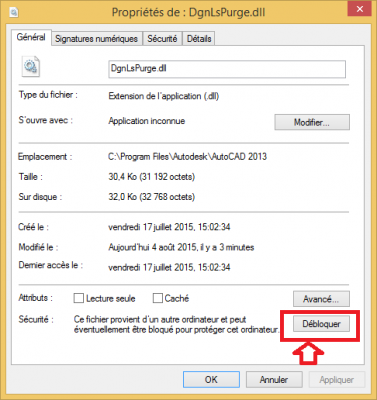
AutoCAD étant fermé, copier les 2 fichiers du dossier px64 dans le dossier d'installation d'AutoCAD :
normalement : C:programmeAutodeskAutoCAD 2013
Lors de la copie un message vous indique que vous n'avez pas le droit d'écriture: cliquez sur Continuer.
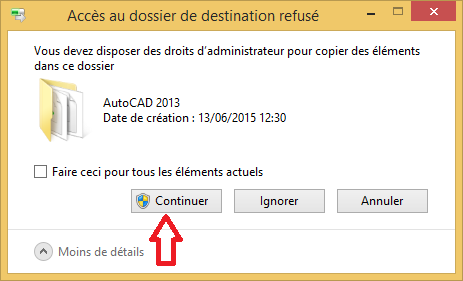
Démarrez AutoCAD.
Charger le programme par la commande : NETLOAD et sélectionner DGNLSPURGE.dll, à faire 1 fois par session AutoCAD (et pas à chaque dessin).
C'est pas très pratique je conseille la syntaxe en autolisp suivante, respectez guillemet et espaces: : (command "netload" "dgnlspurge.dll")
Le programme est chargé et rend la commande DGNPURGE disponible pour tout dessin ouvert durant la session AutoCAD.
Il faudra recharger après chaque démarrage d'AutoCAD, si on veut disposer de la commande DGNPURGE.
Utilisation : saisir la commande au clavier : DGNPURGE
L'astuce saisir : DGN, AutoCAD propose alors toutes les commande commençant par DGN... dont DGNPURGE.
Si AutoCAD ne propose par DGNPURGE alors revoir l'étape du chargement Netload et les étapes d'installation.
Remarque : au lancement de la commande il n'y a pas de case de dialogue ni de message, attendre la fin du traitement.
Purged 1 unreferenced complex linetype records (of 1).
Purged 50532 unreferenced strokes (of 50532).
Enregistrer le dessin, et par curiosité comparer la taille octets.puis essayer un copier coller.
Astuce pour automatiser le chargement à chaque démarrage d'AutoCAD :
Vérifiez si un fichier acad.lsp existe dans l'arborescence AutoCAD.
Avec l’explorateur de windows faites une recherche acad.lsp dans l’arborescence.
Si un fichier acad.lsp existe ne surtout pas le supprimer mais l’éditer et ajouter à la fin :
Si aucun résultat , il faut créer avec le bloc-note windows.
Nom de fichier : acad.lsp et contenu du fichier : faites un copier coller de ceci :
(command "netload" "DGNlspurge.dll")
Le placer dans le dossier C:programmAutodeskAutoCAD 2013
Démarrez AutoCAD
Avec AutoCAD 2012
C'est le même principe d'installation que décrit pour 2013 et 2014.
Télécharger le Hotfix
S'applique à AutoCAD 2012 et tous les AutoCAD métiers 2012 comme AutoCAD Mechanical 2012, AutoCAD Architecture 2012...
Ne s'applique pas sur AutoCAD LT 2012, bonne raison pour passer à la version 2016 !
Ceci m'a permis de dépanner plusieurs utilisateurs !
à bientôt sur ce blog !
Ces articles peuvent vous intéresser :



